Hogyan találja meg telefonszámát iPhone és Android készüléken

Fedezze fel, hogyan találhatja meg telefonszámát iPhone és Android készülékeken egyszerű lépésekkel. Cikkünk tartalmaz részletes útmutatót és tippeket.
Véletlenül törölt egy teljes fotómappát Android telefonjáról? Módot keresel, hogy visszavond mindezt? Nos, szerencséd van. Kövesse az alábbi lépéseket, és remélhetőleg ismét hozzáférhet értékes képeihez vagy videóihoz.
Sajnos egyetlen mappa sincs biztonságban a törlés ellen. Bármilyen típusú tartalmat véletlenül törölhet – legyen szó képekről, videókról, PDF-fájlokról stb., előzetes értesítés nélkül. A legfontosabb, hogy ne feledje, hogy az idő a lényeg. Meg kell próbálnia mihamarabb visszaállítani az adatokat, hogy ne írja felül őket valami más.
A mappák megértése

Ez azonban nem mindig a felhasználó hibája. Elveszíthet mappákat a sérült SD-kártyákról vagy a váratlanul összeomló telefonokról.
Szerencsére a modern eszközök beépített funkciókkal rendelkeznek, amelyek lehetővé teszik az adatok helyreállítását. Ez azt jelenti, hogy vannak módok az elveszett fájlok helyreállítására, amelyekről egyébként azt gondolhatná, hogy örökre törölték. Az alábbi lehetőségek kipróbálása közben ne használja a telefont, amennyire csak lehetséges.
Rejtett mappák
Először is, biztos benne, hogy elvesztette a fájljait? Van egy funkció, amely lehetővé teszi a felhasználók számára, hogy biztonsági okokból elrejtsenek mappákat. Lehet, hogy akaratlanul is engedélyezte ezt a lehetőséget. A rejtett mappák megtalálásához kövesse az alábbi lépéseket:
Lépjen a Fájlkezelőbe .
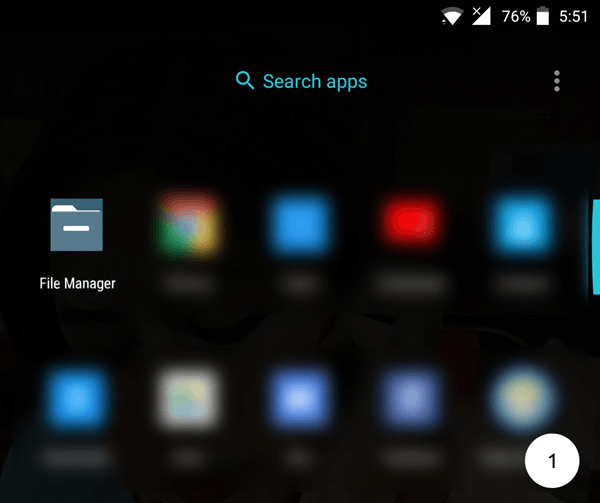
Koppintson a Menü > Beállítások elemre . Lépjen a Speciális oldalra .
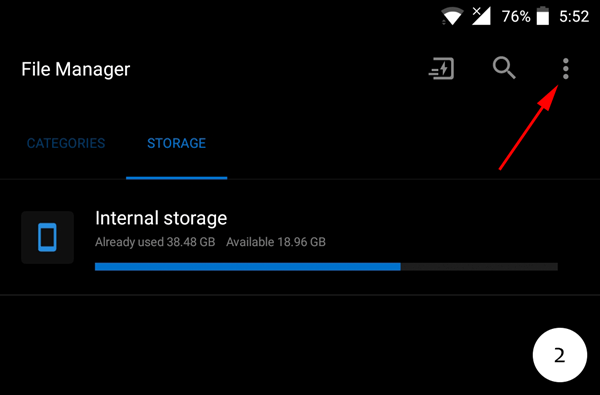
Koppintson a Rejtett fájlok megjelenítése elemre .
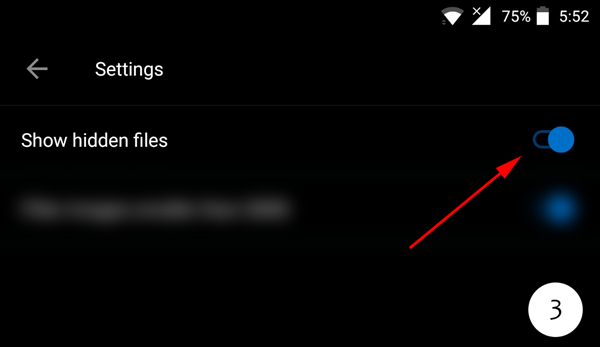
Felhő helyreállítása
Lehetséges, hogy a háttérben engedélyezve van a felhőalapú biztonsági mentés. Lehetséges, hogy előfizetett olyan felhőalapú tárolási megoldásokra, mint a Google Fotók, a OneDrive vagy a háttérben futó Dropbox.
Anélkül, hogy tudná, készüléke automatikusan elmentette a fájlokat online fiókjába!
Annak ellenére, hogy fájljai már nem érhetők el mobileszközén, elérheti ezek másolatait, ha bejelentkezik felhőfiókjába.
A Google Fotókban például ellenőrizheti, hogy a kuka mappában vannak-e olyan képek, amelyeknek nem kellene ott lennie, és visszahelyezheti őket a megfelelő helyre.
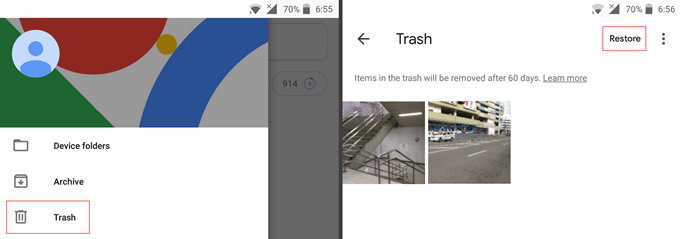
A Kuka mappában lévő elemek 60 nap elteltével véglegesen törlődnek.
SD kártya
Ha nem rendelkezik felhőalapú tárhellyel, az SD-kártyán való böngészés lehet a következő legjobb megoldás. Ez feltételezi, hogy a fájlokat SD-kártyára mentette.
Ahhoz, hogy ez a módszer működjön, a telefont asztali számítógéphez vagy laptophoz kell csatlakoztatnia. Ezenkívül le kell töltenie és telepítenie kell egy adat-helyreállító programot.
Számos adat-helyreállító szoftver létezik. Kutatást kell végeznie, és meg kell győződnie arról, hogy az Ön által használt eszköz megbízható, könnyen használható és hatékony. Tekintse meg fenti videónkat a YouTube-on, és nézze meg néhány további bejegyzésünket itt:
5 tesztelt és felülvizsgált fotó-helyreállító eszköz
Hogyan lehet visszaállítani a véletlenül törölt fájlokat
Ugyanilyen fontos az elvárások kezelése. Nincs garancia arra, hogy az elveszett adatok helyreállnak.
Androidos telefon rootolása
Az Android telefonok rootolása nem ideális megoldás az átlagos felhasználók számára. De ha az összes fájlt közvetlenül a telefonjára mentette, nem memóriakártyára, akkor ez lehet az egyetlen megoldás.
Vannak kockázatok – ezek közül a legkisebb az eszköz garanciájának érvénytelenítése. Az adatok visszaállításához magáról a telefonról azonban root hozzáférés szükséges. De ha készen áll rá, a rootolás nem nehéz folyamat. Még más telefonfunkciókat is feloldhat, amelyeket érdekesnek találhat.
Számos cikket írtunk az Android telefonok rootolásáról, ezért kérjük, nézze meg őket az eszköztől függően:
A Nexus 5, 5X, 6, 6P és 7 rootolása
Pixel XL, 2, 2XL, 3 és 3XL gyökereztetése
Galaxy S5, S6, S7, S8, S9 és S10 gyökereztetése
Megelőzés
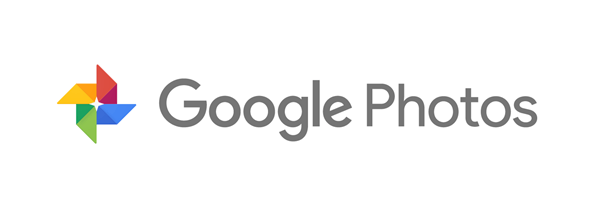
A kellemetlenségek elkerülésének legjobb módja a felkészülés. Az Android-eszközök felhasználóinak nincs mentségük arra, hogy ne használják a Google Fotókat, a Dropboxot vagy bármely más felhőalapú tárolóalkalmazást. Tekintse meg cikkünket arról, hogyan tárolhatja összes fényképét és videóját a felhőben .
Bár az ingyenes verzióknak vannak korlátai, az átlagfelhasználó számára elegendőek. Bármilyen megoldás jobb, mint a semmi megoldás.
Egyéb adat-helyreállítási megoldások
Ha a fentiek közül semmi sem segített, az egyetlen további lehetőség az ingyenes és fizetős adat-helyreállító programok. Ha Android-eszközt használ, a legjobb megoldás az, ha először kipróbál néhány adat-helyreállító alkalmazást a Google Play Áruházból.
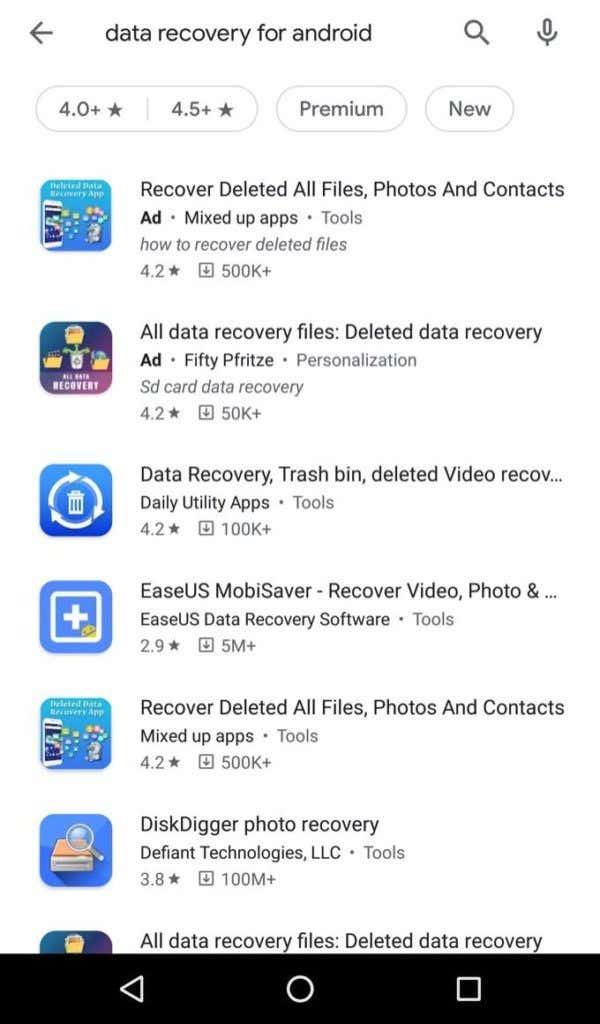
Ezek az alkalmazások átvizsgálják az SD-kártyát vagy az Android belső tárhelyét, és megpróbálják megtalálni az elveszett fájlokat. Ügyeljen arra, hogy olyan alkalmazást válasszon, amelyet több mint 500 000 alkalommal töltöttek le, és több mint 4,0 csillagos minősítéssel rendelkezik.
Ha egy alkalmazás nem működik, vannak olyan fizetős, harmadik féltől származó programok, amelyeket kipróbálhat, például a FoneDog, a File-Recovery.com és a Remo Software. Ha vannak ingyenes verzióik, általában csak néhány fájl helyreállítását teszik lehetővé annak bizonyításaként, hogy az Ön helyzetében működhetnek.
Fedezze fel, hogyan találhatja meg telefonszámát iPhone és Android készülékeken egyszerű lépésekkel. Cikkünk tartalmaz részletes útmutatót és tippeket.
Az Android telefonok nagyszerű eszközök azok számára, akik szeretik a sok testreszabási lehetőséget és a készülékük operációs rendszerének vezérlését. Android-eszköze előre telepített és automatikusan aktivált funkciókkal rendelkezik, amelyek biztosítják okostelefonja biztonságát és működését.
Az Android okostelefonok teljesítménye szempontjából a RAM mennyisége alapvető fontosságú. Fedezze fel, mennyi RAM szükséges az optimális felhasználói élményhez!
Nem is olyan régen az elmosódott telefonkamerás fotók voltak a legjobbak, amit bárki remélhetett. Ma már mindenki olyan kristálytiszta felvételeket vár el, amelyek a dedikált digitális fényképezőgéppel készített felvételek minőségét megközelítik.
Fedezze fel azokat az alternatív módszereket, amelyekkel SMS-t küldhet valakinek, aki letiltotta a telefonszámát!
Folyamatosan kap a „Nincs alkalmazás az URL megnyitásához” hibaüzenetet? Itt van 9 hatékony módszer a probléma megoldására Android-eszközökön.
Sötét módban szeretné használni a Snapchatet iPhone-ján vagy Android-eszközén? Itt megtudhatja, hogyan aktiválhatja és használhatja a Snapchat sötét módját könnyedén.
Az Instagram segítségével rövid életű és interaktív tartalmakat oszthatsz meg közönségeddel a Stories segítségével. Fényképek, videók, zenék, szavazások, kvízek, te nevezed, mind megoszthatók.
A telefon akkumulátora idővel lemerül. És amikor ez megtörténik, a telefon akkor is kikapcsol, ha az akkumulátor jelzőfénye azt jelzi, hogy még bőven van hátra.
A helymeghatározó alkalmazásokkal bárki telefonját nyomon követheti. Vagyis ha ugyanazt az alkalmazást telepítik, mint te, és engedélyt adnak a tartózkodási helyük megtekintéséhez.
Nem sokan szeretik az ismeretlen hívóktól érkező telefonhívásokat fogadni. Talán nyugtalanít, vagy el akarja kerülni annak kockázatát, hogy egy telemarketingessel beszéljen, vagy válaszoljon egy robothívásra.
Legyen szó Androidról vagy iPhone-ról, hihetetlenül frusztráló, ha nem tud telefonálni – ez a telefon lényege. Sajnos számos lehetséges oka lehet annak, hogy Android okostelefonján hívási problémák léphetnek fel.
Ha Ön Chrome-felhasználó PC-n vagy Mac-en, valószínűleg már számos nagyszerű Chrome-bővítményt használ, amelyek kiterjesztik a funkcionalitást. Sajnos az Android rendszerű Chrome-felhasználók nem rendelkeznek ezzel a luxussal, a bővítmények a Chrome asztali verziójára korlátozódnak.
Az Android és iOS Facebook-alkalmazások sok éves felülvizsgálat és fejlesztés után meglehetősen jól működnek. Azonban nem ezek az egyetlen választási lehetőségek, ha érintésre optimalizált módról van szó a Facebook-fiókod eléréséhez.
Ha az „Üzenetblokkolás aktív” hibaüzenetet kapja Android vagy Apple iPhone készülékén, azt tapasztalja, hogy nem tudja elküldeni a szöveges üzenetet, akárhányszor próbálkozik. Néhány tényező okozza ezt a problémát, és megmutatjuk, hogyan lehet ezeket kijavítani, hogy visszatérhessen az SMS-ezéshez.
Az Android telefonok Wi-Fi-hálózata folyamatosan megszakítja a kapcsolatot. Tudja meg, miért szakad meg folyamatosan a Wi-Fi kapcsolat, és mit tehet a Wi-Fi-kapcsolati problémák megoldása érdekében Androidon.
Az iOS legújabb kiadásával az Apple egy új funkciót engedélyezett, a Two Factor Authentication néven. Korábban engedélyezték a kétlépcsős azonosítás nevű funkciót, de az nem olyan robusztus vagy biztonságos, mint az új hitelesítési módszer.
Az előugró ablakok nem kívánt hirdetések vagy figyelmeztetések, amelyek a weboldalak görgetése vagy egy alkalmazás használata közben jelennek meg a telefonon. Míg egyes előugró ablakok ártalmatlanok, a hackerek megtévesztő előugró ablakokat használnak adathalász technikákként, hogy személyes adatokat lopjanak el az eszközről.
Kap-e „SIM nincs hozzárendelve” vagy „SIM nincs hozzárendelve mm#2” hibaüzenetet, amikor SIM-kártyát helyez be a telefonba? Olvassa el ezt a cikket, hogy megtudja, miért kapja ezt a hibaüzenetet, és 8 lehetséges megoldást talál a problémára.
Szeretné frissíteni az alkalmazásokat Android telefonján. Ez egy jó ötlet.
Miután rootoltad az Android telefonod, teljes rendszerhozzáférésed lesz, és számos olyan alkalmazást futtathatsz, amelyek root hozzáférést igényelnek.
Az Android telefonodon található gombok nem csak a hangerő szabályozására vagy a képernyő felébresztésére szolgálnak. Néhány egyszerű módosítással gyorsbillentyűkké válhatnak egy gyors fotó készítéséhez, zeneszámok átugrásához, alkalmazások elindításához vagy akár a vészhelyzeti funkciók aktiválásához.
Ha a munkahelyeden hagytad a laptopodat, és sürgős jelentést kell küldened a főnöködnek, mit tehetsz? Használd az okostelefonodat. Még kifinomultabb megoldás, ha telefonodat számítógéppé alakítod, hogy könnyebben végezhess több feladatot egyszerre.
Az Android 16 zárképernyő-widgetekkel rendelkezik, amelyekkel tetszés szerint módosíthatja a zárképernyőt, így a zárképernyő sokkal hasznosabb.
Az Android kép a képben módjával lekicsinyítheted a videót, és kép a képben módban nézheted meg, így egy másik felületen nézheted meg, így más dolgokat is csinálhatsz.
A videók szerkesztése Androidon egyszerűvé válik a cikkben felsorolt legjobb videószerkesztő alkalmazásoknak és szoftvereknek köszönhetően. Gondoskodj róla, hogy gyönyörű, varázslatos és elegáns fotóid legyenek, amelyeket megoszthatsz barátaiddal a Facebookon vagy az Instagramon.
Az Android Debug Bridge (ADB) egy hatékony és sokoldalú eszköz, amely számos dolgot lehetővé tesz, például naplók keresését, alkalmazások telepítését és eltávolítását, fájlok átvitelét, egyéni ROM-ok rootolását és flashelését, valamint eszközmentések létrehozását.
Automatikusan kattintó alkalmazásokkal. Nem kell sokat tenned játékok, alkalmazások vagy az eszközön elérhető feladatok használata közben.
Bár nincs varázsmegoldás, a készülék töltésének, használatának és tárolásának apró változtatásai nagyban befolyásolhatják az akkumulátor élettartamának lassítását.
A telefon, amit sokan most szeretnek, a OnePlus 13, mert a kiváló hardver mellett egy évtizedek óta létező funkcióval is rendelkezik: az infravörös érzékelővel (IR Blaster).



























